Se hai mai provato ad aprire un file molto grande su Windows, potresti aver riscontrato un rallentamento del tuo computer o addirittura un blocco completo. Molti dei programmi predefiniti su Windows (in particolare le versioni precedenti) non sono sviluppati pensando alle prestazioni e faticano a elaborare enormi quantità di dati.
Per darti una mano in questo, abbiamo messo insieme un elenco di programmi altamente ottimizzati che non hanno problemi a consentirti di visualizzare file di testo, immagini, Excel e video molto grandi.
Contenuto
- 1. Blocco note++
- 2. Testo sublime
- 3. nomadi
- 4. Foto di Microsoft
- 5. Cesio
- 6. Sumatra PDF
- 7. VLC
- 8. Giocatore GOM
- 9. PowerPivot di Excel
- Domande frequenti
I migliori programmi per aiutarti a gestire file di grandi dimensioni
Per gli scopi di questo tutorial, abbiamo utilizzato a laptop che esegue una macchina virtuale Windows 11 con una CPU da 3,2 GHz (4 core), 8 GB di RAM e un SSD. Abbiamo scelto un computer con specifiche moderate con solo 8 GB di RAM per testare come questi programmi se la cavavano con meno energia. Tieni presente che non possiamo condurre tutti questi test su ogni possibile configurazione hardware. I risultati possono variare notevolmente a seconda dell'hardware del computer, delle versioni del sistema operativo, di altri processi in esecuzione al momento del test e dei file di test specifici utilizzati.
1. Blocco note++
Per lavorare con enormi file di testo, il codice sorgente gratuito e aperto Blocco note++ è di gran lunga il miglior editor. Abbiamo testato questo creando un file di testo da 750 MB contenente sei milioni di righe di testo, quindi abbiamo aperto il file in vari editor di testo e misurato i risultati.

Nella nostra esperienza, Notepad ++ potrebbe aprire il nostro file di testo di sei milioni di righe in soli tre secondi ed eseguire rapidamente operazioni come lo scorrimento, la modifica e il salvataggio del documento. Inoltre, come editor utilizzato principalmente dagli sviluppatori di software per modificare il codice, ha caratteristiche interessanti, come l'evidenziazione della sintassi, per la modifica dei file di codice sorgente. Notepad ++ ha anche potenti funzionalità di ricerca, ad esempio può cercare testo tra i file utilizzando espressioni regolari.
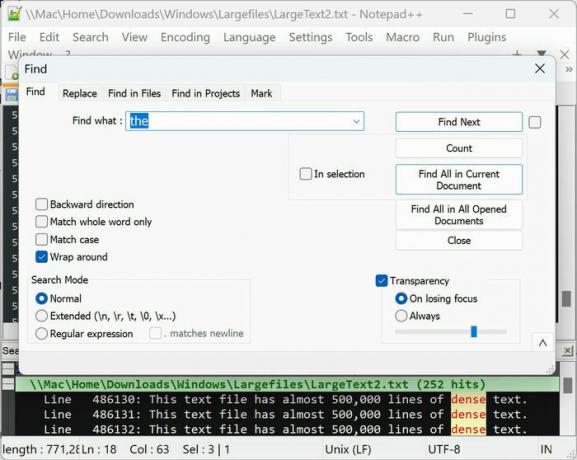
Un chiaro svantaggio era l'interfaccia. Sembrava vecchio di 20 anni e non era il più intuitivo. Ad esempio, Ctrl + T non ha aperto una nuova scheda come farebbe nella maggior parte degli altri programmi (che utilizzano Ctrl + N). Inoltre, non c'era una tavolozza dei comandi, che hanno molti programmi moderni, per scoprire ed eseguire facilmente le azioni.
Tuttavia, questi piccoli svantaggi saranno un piccolo prezzo da pagare per chiunque gestisca spesso file di grandi dimensioni.
2. Testo sublime
Testo sublime è un popolare editor di codice che è per lo più gratuito da usare. Per quanto riguarda la velocità, ci sono voluti circa 20 secondi per aprire il nostro file di testo, rendendolo lento come il Blocco note predefinito di Windows. Almeno Sublime Text ha mostrato una bella barra di caricamento invece di "Non risponde" mentre aspettavamo.

Sebbene il tempo di caricamento iniziale fosse scarso, questo editor è comunque riuscito a consentirci di visualizzare e scorrere il nostro file di testo senza problemi. Anche la modifica e il salvataggio del file hanno avuto successo: l'operazione ha richiesto solo un secondo o due in più rispetto a Notepad ++.

Usa Sublime Text per il suo set di funzionalità complessivo. Viene fornito con molte più funzionalità e un'interfaccia utente più moderna rispetto a Notepad ++ ed è disponibile su piattaforme oltre Windows, quindi sei bravo se lavori con più sistemi operativi.
3. nomadi
nomadi è uno dei migliori programmi gratuiti per visualizzare immagini ad altissima risoluzione. Lo abbiamo verificato scaricando un'immagine JPG con una risoluzione di 39.137 x 22.279 pixel e aprendola con vari programmi.

nomacs ha aperto con successo l'immagine e l'ha visualizzata nella sua piena risoluzione dopo un moderato tempo di attesa. Abbiamo anche ingrandito e spostato l'immagine utilizzando i nomac senza troppo ritardo, ingrandito in profondità in una piccola area e visto rapidamente e chiaramente i più piccoli dettagli.
L'utilizzo delle funzionalità di modifica delle immagini ha causato la mancata risposta del programma, ma è prevedibile per un file così grande e modifiche simili che abbiamo tentato su altri programmi hanno causato ulteriori danni mancanza di risposta. Sfortunatamente, i nomac sembravano avere una scarsa gestione della memoria: avevano picchi selvaggi nell'utilizzo della RAM e alla fine consumavano tutti gli 8 GB di RAM del nostro computer.
4. Foto di Microsoft
Abbastanza interessante, il libero Foto di Microsoft app su Windows 11 è stata in grado di gestire il nostro file immagine di grandi dimensioni oltre a nomacs.

L'apertura del file è stata molto rapida, quasi senza tempi di attesa, e siamo stati anche in grado di eseguire la panoramica e lo zoom dell'immagine molto rapidamente. La gestione della memoria di Microsoft Photos era solida: l'utilizzo della RAM del programma è rimasto stabile a 3 GB.
Tuttavia, quando abbiamo ingrandito una piccola area, l'immagine era inizialmente molto sfocata. Ci è voluto un po' prima che la nostra vista ingrandita si chiarisse. L'apertura iniziale è stata così rapida che Microsoft Photos mostrava per la prima volta una versione dell'immagine di qualità inferiore mentre continuava a caricare silenziosamente l'immagine a piena risoluzione sullo sfondo.

Il grosso problema con Microsoft Photos è che è disponibile solo su Microsoft Store. Questo lo rende non disponibile nelle versioni precedenti di Windows: quelli di voi che usano ancora XP saranno sfortunati!
Inoltre, essere un'app di Microsoft Store può essere un problema per chiunque voglia evitare il più possibile di interagire con i servizi Microsoft. Tutto sommato, nonostante alcuni difetti, Microsoft Photos è un ottimo programma per la visualizzazione di file di grandi dimensioni.
5. Cesio
Se hai ancora problemi a visualizzare immagini di grandi dimensioni, puoi ridimensionare o comprimere le immagini stesse prima di visualizzarle. Uno dei compressori di immagini più efficaci che abbiamo provato è stato Cesio. È semplice, minimale e può sia comprimere che ridimensionare completamente le immagini. È anche gratuito da usare.

Progettato con semplicità, Cesium non è un tuttofare ed è un maestro di pochi: supporta solo file JPG, PNG e WebP e ha poche impostazioni. La mancanza di gonfiore rende questa app incredibilmente intuitiva da usare e discreta. Selezionare le immagini, rinominare i file e scegliere una posizione di destinazione è stato facile. Una caratteristica sorprendentemente utile è l'opzione per ridimensionare in batch le immagini in base a un lato corto o lungo.
Un potenziale svantaggio è che potrebbe non essere in grado di ridimensionare immagini molto grandi su computer con specifiche moderate. Quando abbiamo provato a utilizzare questa applicazione per ridurre la nostra immagine di prova da 40.000 x 20.000 pixel, abbiamo ricevuto un errore "Memoria insufficiente" sul nostro laptop con 8 GB di RAM. Un altro svantaggio è che il processo di compressione (sebbene sia riuscito a ridurre del 15 percento le dimensioni del file) ha richiesto alcuni minuti buoni per essere completato.
6. Sumatra PDF
Sumatra PDF è un'alternativa gratuita, leggera e veloce al voluminoso visualizzatore Adobe PDF. È minuscolo, pesa 20 MB quando installato e ha una versione portatile a file singolo che può essere eseguita da un'unità flash.
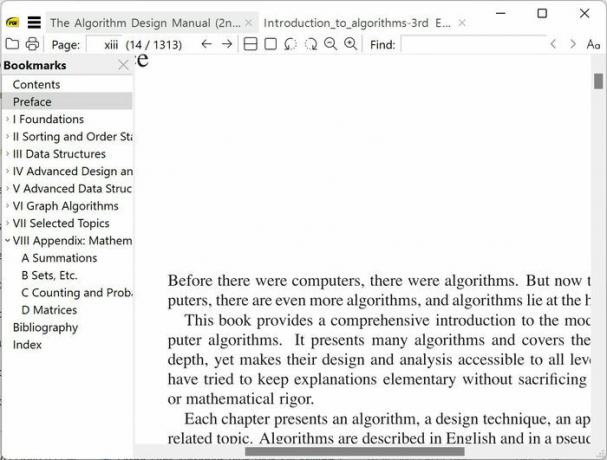
Una caratteristica unica sono i Comandi, disponibili dalla palette dei comandi (Ctrl + K), che rende la navigazione dei PDF ancora più veloce. Per i nostri scopi, eccelleva nella visualizzazione di PDF di grandi dimensioni.

Nei nostri test, Sumatra ha aperto istantaneamente il nostro file di test PDF di grandi dimensioni contenente oltre 1000 pagine intervallate da immagini. Lo scorrimento dall'alto verso il basso è stato un gioco da ragazzi e abbiamo potuto passare istantaneamente a diverse sezioni del PDF utilizzando la funzione "Segnalibri". Questa rapidità era ben lontana dai lunghi tempi di caricamento e dallo scorrimento a passo di lumaca che abbiamo sperimentato con altri metodi.
7. VLC
Molto probabilmente lo sai già Lettore multimediale VLC È ricco di fantastiche funzionalità come il supporto avanzato dei sottotitoli, le capacità di modifica, il supporto completo dei codec e la riproduzione in rete. Questo lettore video gratuito e open source è stato eccellente anche nel rendering di lunghi video ad alta risoluzione secondo i nostri test.

La riproduzione di un video 4K (3840 x 2160) a 60 FPS di dieci minuti da parte di VLC è stata fluida. La ricerca in avanti e indietro di punti casuali del video è stata quasi istantanea. Anche la riproduzione a velocità più elevate ha funzionato egregiamente, così come la riproduzione con vari effetti e filtri video VLC.
8. Giocatore GOM
Giocatore GOM, un lettore multimediale supportato da pubblicità freemium, è un'altra buona opzione per riprodurre video ad alta risoluzione.

Abbiamo aperto il nostro video di prova 4K in GOM Player e abbiamo riscontrato che la riproduzione è reattiva. Tuttavia, a volte il frame rate è sceso al di sotto dei 60 frame completi al secondo. La ricerca è stata istantanea, tuttavia, qualcosa che nemmeno VLC è riuscito a raggiungere.
Uno svantaggio di questo lettore è il fastidiosamente alto numero di annunci. Il programma di installazione ha provato a farci installare altri software durante l'installazione più di una volta e il lettore video stesso era pieno di annunci, incluso uno permanente nella parte inferiore del lettore. Questi possono essere rimossi pagando una tariffa di aggiornamento una tantum di $ 15.
9. PowerPivot di Excel
I dati di fogli di calcolo di grandi dimensioni sono uno dei tipi di dati più difficili da gestire. Il limite ufficiale per le dimensioni dei fogli Excel è di 1.048.576 righe per 16.384 colonne, secondo Microsoft. Ma cosa succede se devi lavorare con dati che superano tale dimensione? Abbastanza sorprendentemente, c'è una funzionalità integrata di Excel che ti consente non solo di aprire ma anche di analizzare set di dati molto grandi: Power Pivot.
Power Pivot ha gestito con successo oltre 100 milioni di righe di dati CSV durante i nostri test!

Durante l'importazione iniziale dei nostri dati di test, ci siamo assicurati di selezionare "Crea solo connessione" e "Aggiungi questi dati a Data Modello." Il caricamento dei nostri file di grandi dimensioni ha richiesto del tempo, diversi minuti, ma Excel non ha mai smesso di rispondere, il che era incoraggiante. Al termine, abbiamo effettuato l'accesso a Power Pivot tramite la "scheda Dati -> Strumenti dati -> Gestisci modello di dati".

Questo ha aperto una nuova finestra in cui abbiamo fatto scorrere verso il basso e visualizzato tutti i 100 milioni di righe di dati, ma non era tutto. Abbiamo anche aggiunto una nuova colonna con una formula che utilizzava i valori di altre due colonne e la applicava a tutti i 100 milioni di righe. Ha funzionato senza intoppi.
Domande frequenti
Perché non riesco ancora ad aprire alcuni file di grandi dimensioni?
Sebbene tutti questi programmi gestiscano quasi tutti i file e facciano una grande differenza nella velocità di visualizzazione di quei file, anche le buone specifiche del tuo computer faranno la differenza. Avrai bisogno di una CPU decente, abbastanza RAM e un SSD (non un HDD più lento). Una CPU e un SSD veloci aiutano ad aprire un file più velocemente. Quando il file è aperto, avrai bisogno che sia la CPU che la RAM siano sufficientemente alte per visualizzare e manipolare correttamente il file.
Questi programmi sono sicuri da scaricare?
Sì, abbiamo testato tutti questi programmi mentre esegue solo Windows Defender e non ha riscontrato problemi di sicurezza. Inoltre, quasi tutti questi programmi consigliati sono software open source, il che significa che i programmi il codice sorgente è pubblicamente visibile e può essere verificato alla ricerca di virus o malware dalla comunità del software all'indirizzo grande. Se sei tecnicamente incline, puoi scaricare il codice sorgente e compilare tu stesso il programma, eliminando la possibilità che lo sviluppatore del programma inserisca di nascosto qualcosa nel programma di installazione che ha fornito Voi.
Perché l'apertura di un file di grandi dimensioni rallenta l'intero computer?
Ciò accade a causa del funzionamento del file di paging di Windows (chiamato anche memoria virtuale).
Quando si apre un file o un programma, il computer consuma parte della RAM. Più grande è il file, più RAM viene utilizzata. Se tutta la tua RAM è in uso, Windows ricorrerà all'utilizzo dell'unità disco più lenta come RAM aggiuntiva tramite "pagefile.sys." Sebbene ciò ti consenta di avere più programmi aperti di quanti la tua RAM possa gestire, arriva a un costo. Il tuo computer verrà spinto al limite, portando continuamente la memoria del programma attivo dal file di paging nella RAM mentre cancella la memoria del programma meno attiva dalla RAM e la scrive nel file di paging.
Tutto ciò consuma cicli della CPU e capacità di lettura/scrittura del disco, lasciando meno risorse di calcolo per le attività che si desidera eseguire. Poiché la chiusura di un programma libera la RAM e potenzialmente interrompe il processo del file di paging, la chiusura di programmi aperti a volte può velocizzare notevolmente il computer.
Tutti gli screenshot di Brandon Li.
Iscriviti alla nostra Newsletter!
I nostri ultimi tutorial consegnati direttamente nella tua casella di posta


